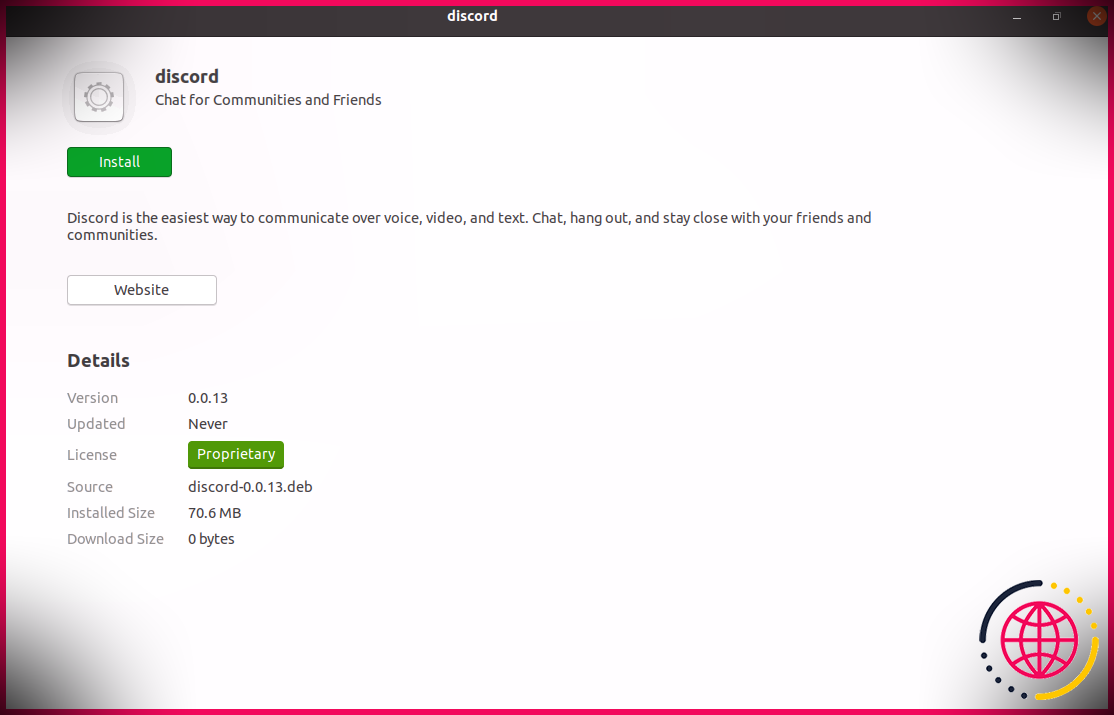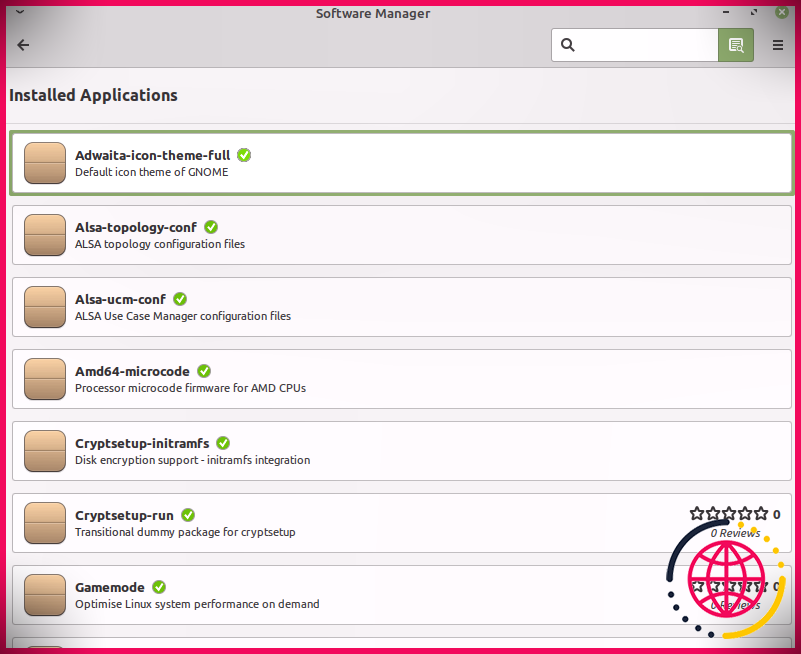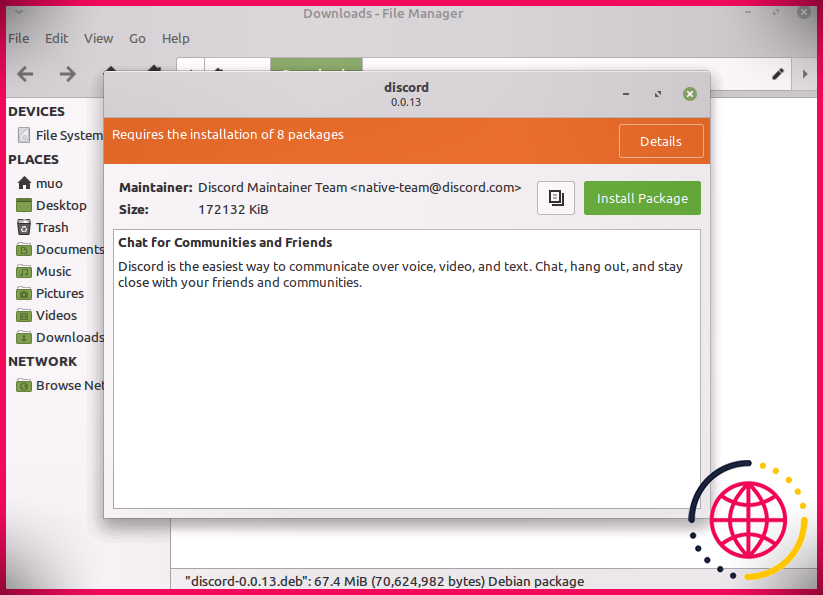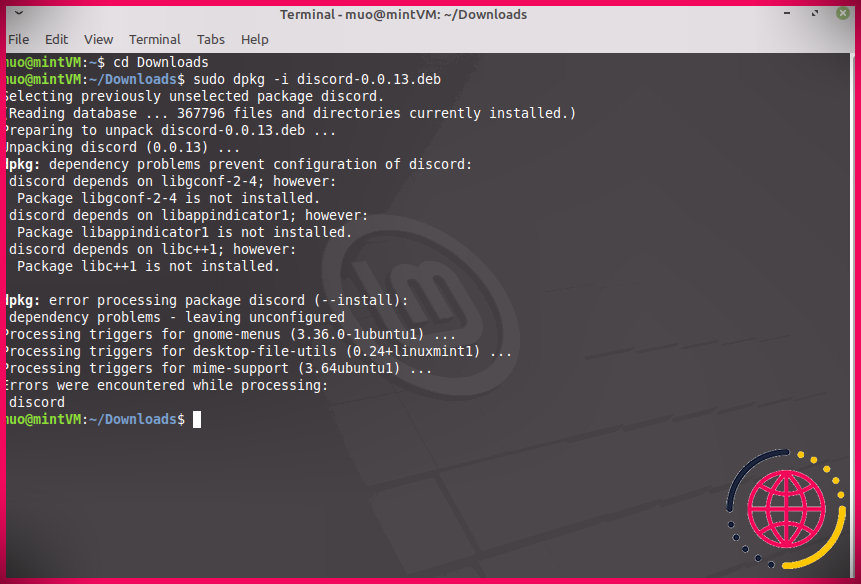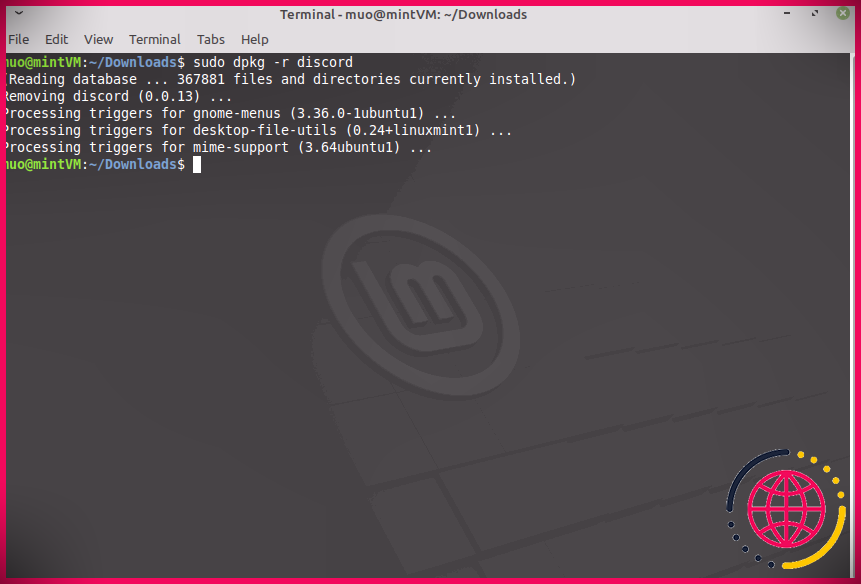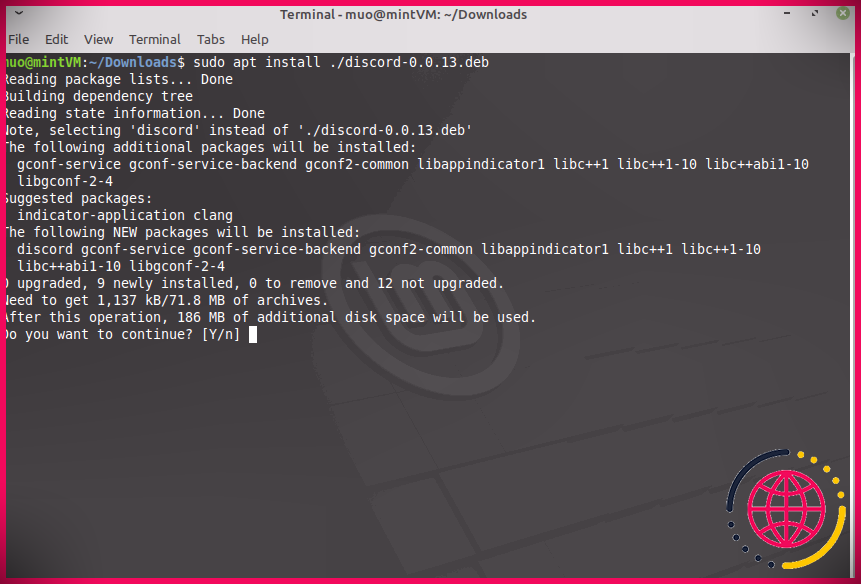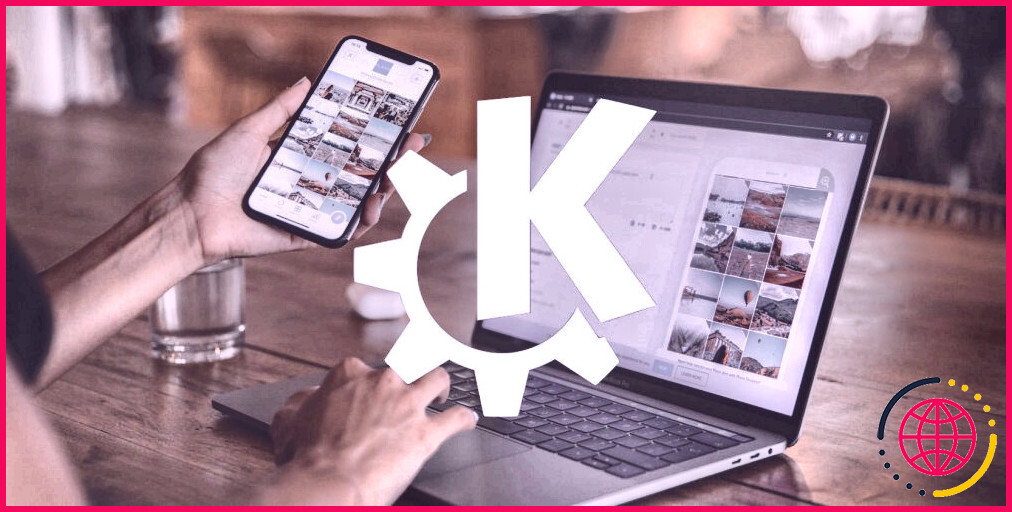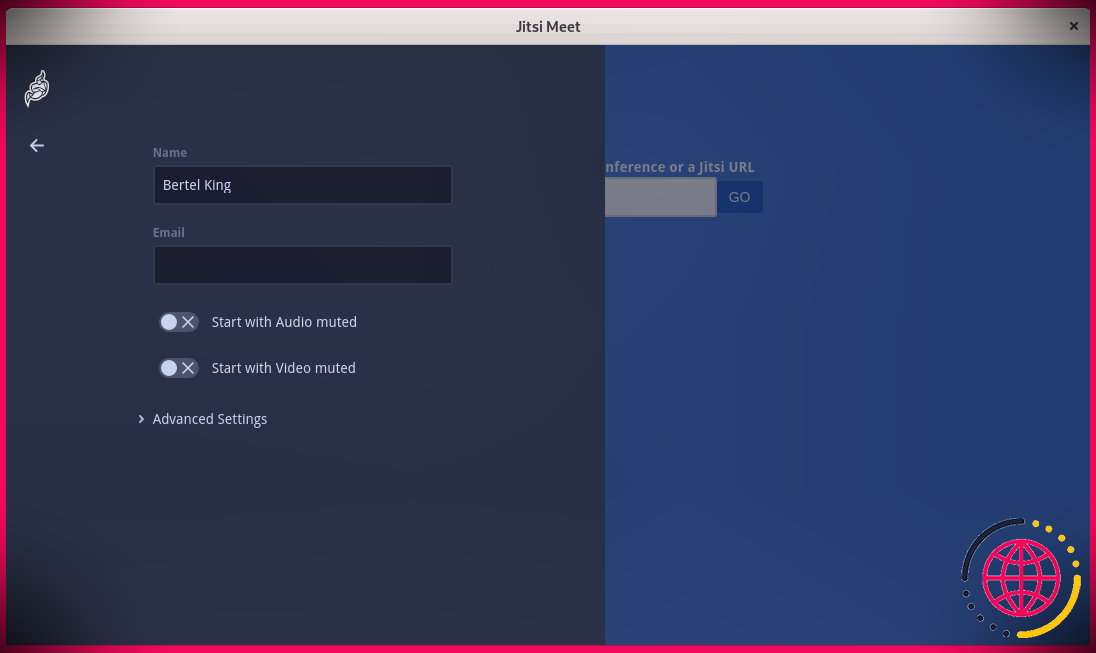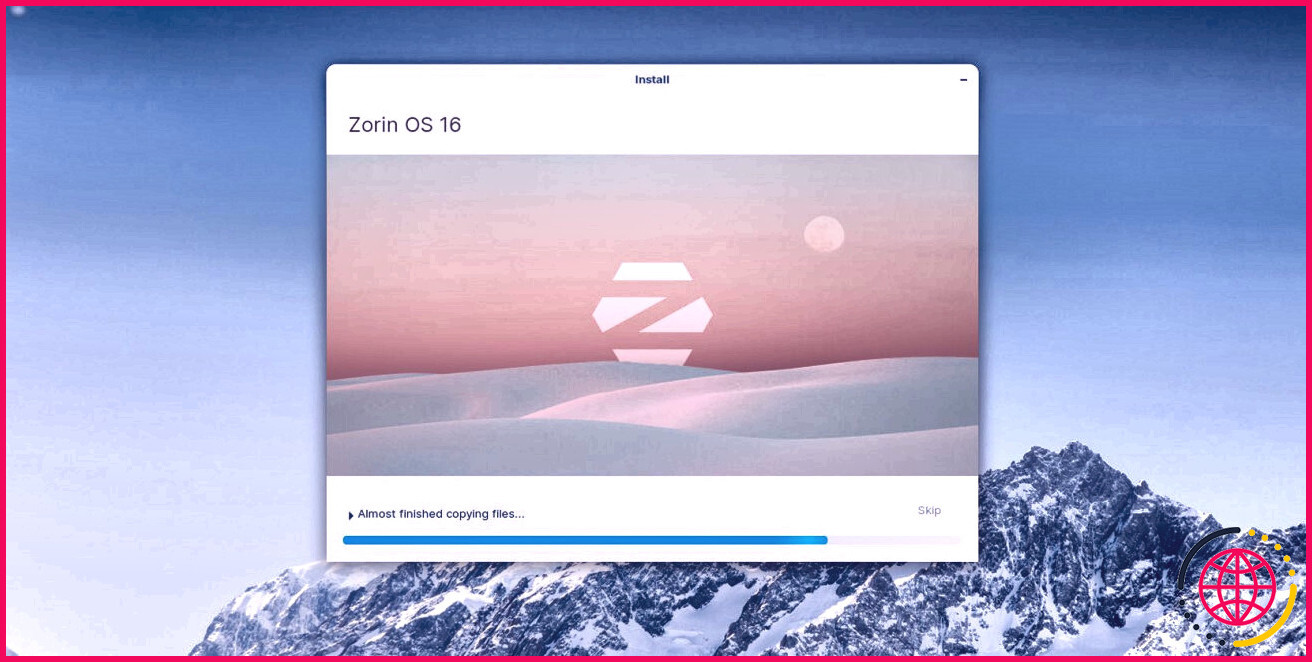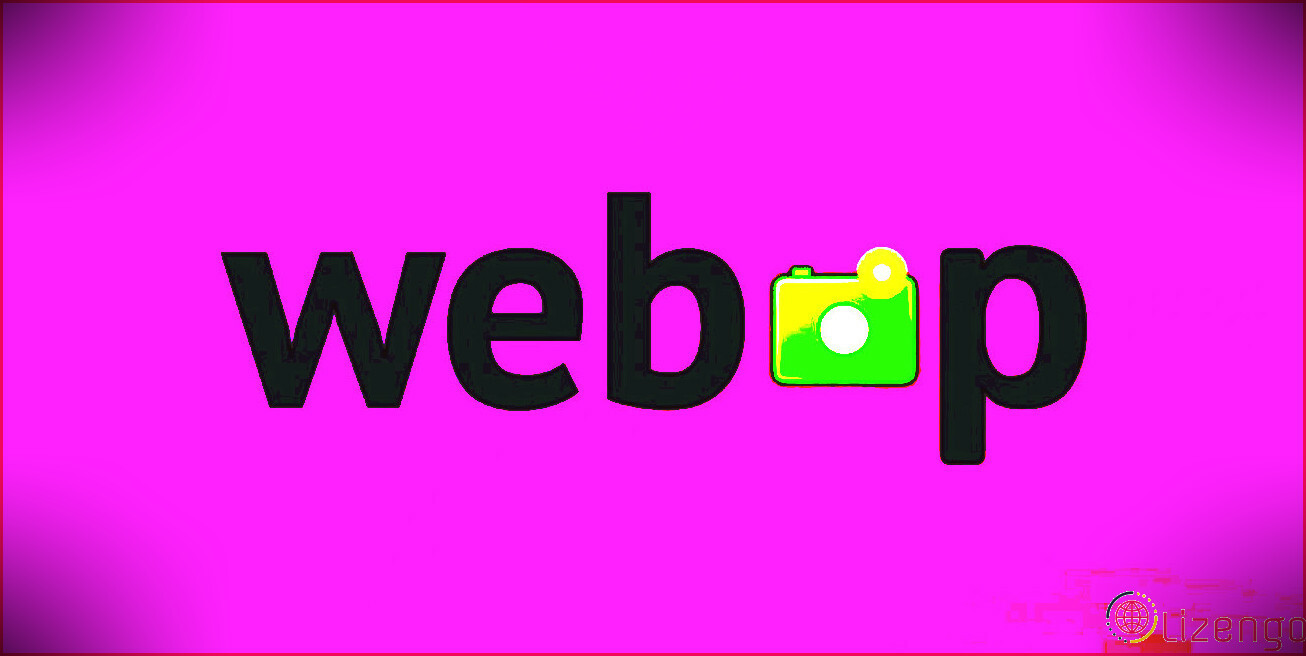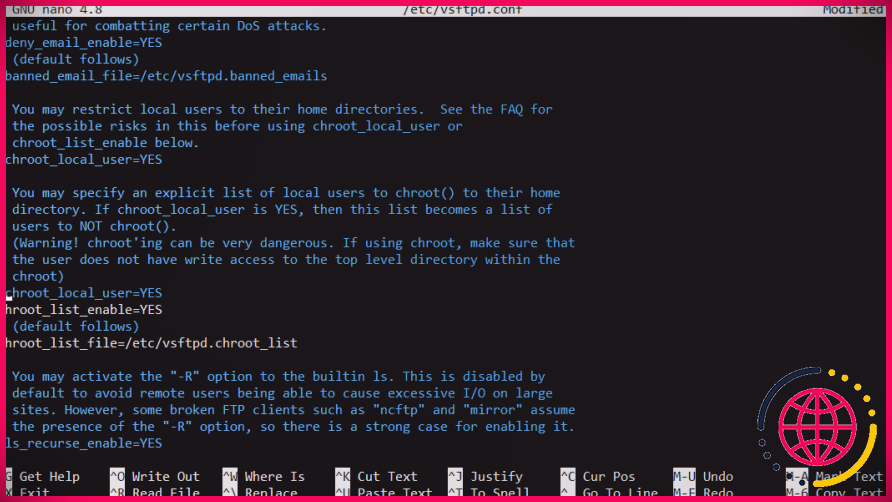Comment installer un fichier DEB dans Ubuntu ?
Pour les utilisateurs de Linux, les logiciels peuvent provenir de nombreuses sources. Il existe des PPA, des magasins de logiciels, le magasin Snap, Flathub, etc. Cependant, vous ne trouverez pas toutes les applications que vous souhaitez dans l’une d’entre elles ; vous devrez peut-être visiter le site Web d’un fournisseur d’applications pour télécharger et installer un fichier avec une extension .deb. Mais comment installer un fichier deb ?
Dans cet article, nous allons explorer ce qu’est un fichier deb et comment vous pouvez en installer ou en désinstaller un via plusieurs méthodes différentes, à la fois sur le bureau et dans le terminal. Nous verrons également comment les mettre à jour et comment vous pouvez les installer sur un système d’exploitation BSD.
Qu’est-ce qu’un fichier Deb ?
Les fichiers Deb (abréviation de Debian) sont des fichiers d’archive qui contiennent non seulement les fichiers nécessaires pour un programme d’application, mais également des scripts pour l’installation et la configuration de l’application que vous souhaitez installer. Si vous venez de Windows, les fichiers deb sont similaires aux fichiers .exe.
Faut-il être un expert Linux pour installer un fichier deb ?
Absolument pas. En fait, comme nous le verrons ci-dessous, il existe de nombreuses façons simples d’installer un paquet deb sur Ubuntu et d’autres distributions basées sur Debian.
Une remarque importante est que les applications installées avec des fichiers deb nécessitent souvent que des packages supplémentaires, appelés dépendances, soient installés avec eux pour fonctionner. Bien que toutes les méthodes explorées aujourd’hui installeront votre fichier deb, toutes n’installeront pas les dépendances, et nous prendrons note lorsque ce sera le cas.
Centre de logiciels
La plupart des distributions Linux incluront une sorte d’application de centre de logiciels. Celui d’Ubuntu s’appelle Ubuntu Software Center, et dans Mint, il s’appelle Software Manager. Ces applications vous offrent une expérience attrayante de navigation et d’installation de packages.
Utiliser l’un d’eux pour installer un fichier deb est simple. Généralement, si vous double-cliquez sur le fichier deb dans votre navigateur de fichiers, il lancera l’installation avec votre centre de logiciels.
S’il s’ouvre avec un gestionnaire d’archives à la place, cliquez avec le bouton droit sur le fichier et sélectionnez le centre logiciel dans la liste des applications utilisables.
Cette méthode n’est cependant pas recommandée, car les applications du centre logiciel ne s’assureront pas que les dépendances du fichier deb sont installées. Certaines des dernières méthodes de cette liste sont mieux conçues à cette fin.
Pour désinstaller une application avec le centre logiciel, vous devez rechercher une liste des applications installées.
En cliquant sur un package répertorié, vous aurez la possibilité de le désinstaller.
Gdébi
Gdebi est une petite application conçue spécifiquement pour décompresser les fichiers deb avec une interface graphique simple. Il vérifie également les dépendances du fichier et vous avertit lorsque Gdebi les installera.
Gdebi est souvent préinstallé sur les distributions basées sur Ubuntu. Mais si vous ne l’avez pas pour une raison quelconque, vous pouvez l’installer rapidement avec cette commande :
Avec gdebi installé, faites un clic droit sur le fichier deb et sélectionnez Ouvrir avec Gdebi .
La boîte de dialogue gdebi vous indiquera si des dépendances vont être installées avec lui et listera lesquelles. Clique le Installer bouton pour installer le package avec ses dépendances.
Pour le supprimer à nouveau, ouvrez simplement à nouveau le fichier deb d’origine avec gdebi et cliquez sur Désinstaller .
Dpkg
Pour installer un fichier deb dans le terminal, ouvrez le répertoire contenant votre fichier deb, et activez dpkg avec cette commande :
Semblable au centre logiciel, dpkg n’installera pas les dépendances qui pourraient manquer. Au lieu de cela, cela peut laisser l’application dans un état « non configuré » (comme indiqué dans l’image ci-dessus) et vous ne pourrez pas l’utiliser.
Si vous obtenez une telle erreur, vous pouvez la corriger avec cette commande apt :
L’indicateur -f lui indique de réparer les dépendances brisées pour les packages actuellement installés.
Pour supprimer un package deb avec dpkg, utilisez cette commande :
L’indicateur -r indique à dpkg de supprimer simplement l’application. Si vous souhaitez également effacer d’autres fichiers, utilisez –purge à la place.
Vous aurez besoin de connaître le nom du package, qui est parfois différent du nom du fichier. Comme vous le lirez ci-dessous, apt peut vous aider à trouver le nom du paquet si vous n’êtes pas sûr.
Apte
Si vous utilisez Linux depuis longtemps, vous avez probablement émis des commandes apt pour installer des packages à partir d’un référentiel de logiciels Ubuntu.
Apt, cependant, installera également un fichier deb local, et il le fera avec une plus grande probabilité de succès que dpkg. Apt, en fait, utilise dpkg sous le capot pour effectuer l’installation, mais il vérifie également les dépendances.
Vous devrez diriger apt vers l’emplacement du fichier afin d’effectuer l’installation. Ouvrez le répertoire du fichier dans le terminal et lancez cette commande :
Pour désinstaller un paquet avec apt, vous n’avez pas besoin de connaître l’emplacement — juste le nom du paquet. Dans notre exemple, le nom du fichier était discord-0.0.13.deb, mais le nom du package était « discord ».
Si vous n’êtes pas sûr du nom du package, vous pouvez effectuer une recherche dans apt avec cette commande, en remplaçant
Il listera tous les packages contenant votre terme de recherche. Une fois que vous avez trouvé le nom du package, lancez cette commande :
Cette commande supprimera le package lui-même, mais aucun de ses fichiers stockés. Si vous souhaitez vous débarrasser de toute trace du package, lancez cette commande :
Comment mettre à jour les packages Deb
Toute application en développement actif publiera au moins occasionnellement des mises à jour. Alors, comment mettre à jour un paquet deb ?
Cela dépend du vendeur. Certaines applications, comme Chrome et Discord, effectueront une installation automatique et vous avertiront probablement lorsque cela se produira.
Beaucoup d’autres, cependant, vous obligent à télécharger et à installer un nouveau fichier chaque fois qu’une nouvelle version est publiée. Pour être certain, consultez le site Web du fournisseur de l’application pour plus de détails.
Comment installer les fichiers Deb sur FreeNAS/BSD
Les fichiers Deb sont natifs des systèmes basés sur Debian, pas de BSD. Cependant, la plupart des mêmes applications sont disponibles via le propre système de gestion de paquets de BSD.
Si vous voulez quand même essayer d’installer un fichier deb sur un système d’exploitation BSD comme FreeNAS ou OpenBSD, c’est généralement possible. Vous aurez juste besoin de trouver un port BSD de dpkg ou apt et de suivre les instructions ci-dessus.
Installez vos applications préférées
Nous avons parlé des nombreuses façons simples d’installer des fichiers Debian sur Linux ainsi que de vos options pour les désinstaller et les mettre à jour.
Lorsque vous recherchez de nouveaux logiciels, vous découvrirez qu’il existe en fait de nombreuses façons d’installer des applications sur Linux.